Ovu pogrešku Discorda uzrokuju problemi s mrežom ili poslužiteljem
- Ova interakcija nije uspjela Discord pogreška pojavljuje se ako postoje problemi s mrežom ili poslužiteljem ili je aplikacija Discord zastarjela.
- Da biste to popravili, provjerite status poslužitelja, onemogućite proxy poslužitelj ili ažurirajte/ponovno instalirajte aplikaciju Discord.
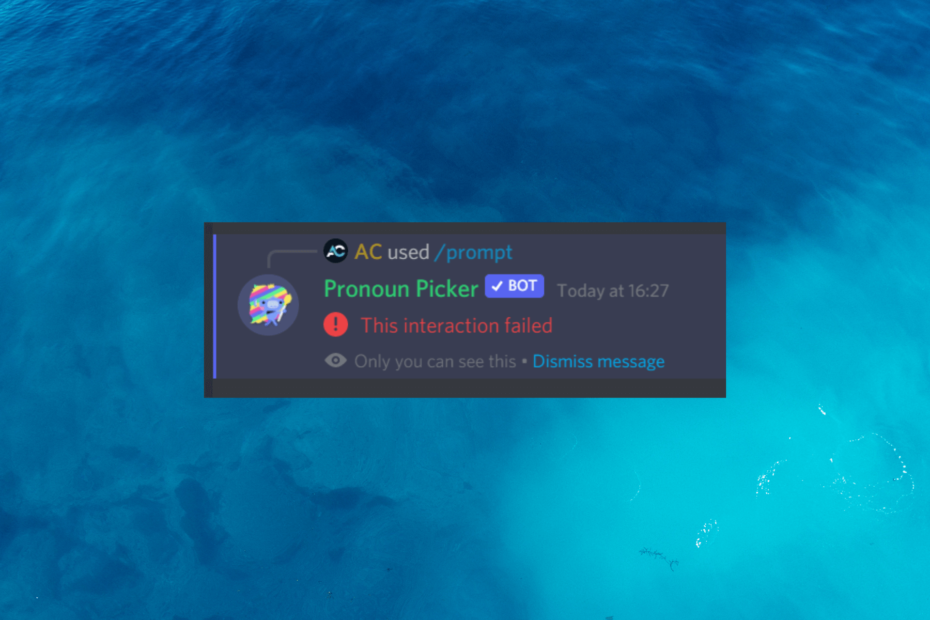
xINSTALIRAJTE KLIKOM NA PREUZMI DATOTEKU
- Preuzmite Fortect i instalirajte ga na vašem računalu.
- Pokrenite postupak skeniranja alata tražiti oštećene datoteke koje su izvor vašeg problema.
- Kliknite desnom tipkom miša na Započni popravak kako bi alat mogao pokrenuti algoritam popravljanja.
- Fortect je preuzeo 0 čitatelja ovog mjeseca.
Discord je stekao ogromnu popularnost kao platforma za komunikaciju među igračima, zajednicama i profesionalcima.
Međutim, nailazeći na pogreške poput Ova interakcija nije uspjela u Discordu može biti frustrirajuće i ometati vaše iskustvo.
U ovom ćemo vodiču istražiti uzroke problema i pružiti vam neke učinkovite metode za otklanjanje problema i njihovo brzo rješavanje.
Što uzrokuje pogrešku Ova interakcija nije uspjela na Discordu?
Mogu postojati različiti razlozi za pojavu ove pogreške; ovdje se spominju neki od uobičajenih:
- Problemi s poslužiteljem – Ako Discord poslužitelji nisu dostupni ili imate problema, možete naići na pogrešku Ova interakcija nije uspjela. Provjerite status poslužitelja prije bilo čega drugog.
- Mrežna povezanost – Loša ili nestabilna internetska veza može dovesti do komunikacijskih pogrešaka poput ovih na Discordu. Provjerite internetsku vezu.
- Dopuštenja Discord poslužitelja: Ako nemate potrebna dopuštenja za izvođenje određenih radnji ili interakciju s određenim značajkama, možda ćete naići na poruku o pogrešci.
- Zastarjeli Discord klijent – Zastarjela Discord aplikacija može dovesti do problema s kompatibilnošću i pogrešaka. Osigurati Discord je ažuriran na najnoviju verziju.
- Predmemorija i lokalni podaci – Nagomilana predmemorija i privremene datoteke ponekad mogu uzrokovati sukobe i pogreške unutar aplikacije Discord. Pokušajte izbrisati predmemoriju i lokalne podatke kako biste riješili problem.
Sada kada razumijete uzroke problema, provjerimo rješenja za njegov popravak.
Kako mogu popraviti grešku Ova interakcija nije uspjela na Discordu?
Prije nego što se uključite u napredne korake za rješavanje problema, razmislite o izvođenju sljedećih provjera:
- Provjeri Status Discord poslužitelja
- Ponovno pokrenite Discord, svoje računalo i usmjerivač kako biste osvježili vezu.
- Provjerite je li vaša internetska veza stabilna.
- Onemogućite preklapanja trećih strana.
- Obratite se administratoru poslužitelja ili moderatoru da provjerite svoja dopuštenja.
Savjet stručnjaka:
SPONZORIRANO
Teško se uhvatiti u koštac s nekim problemima s osobnim računalom, posebno kada se radi o nedostajućim ili oštećenim sistemskim datotekama i spremištima vašeg Windowsa.
Obavezno koristite namjenski alat, kao što je Fortect, koji će skenirati i zamijeniti vaše pokvarene datoteke njihovim svježim verzijama iz svog repozitorija.
Nakon što provjerite sve ove stvari, prijeđite na detaljna rješenja za rješavanje problema.
1. Ažurirajte aplikaciju Discord
- pritisni Windows ključ, vrsta Razdor, i kliknite Otvoren.
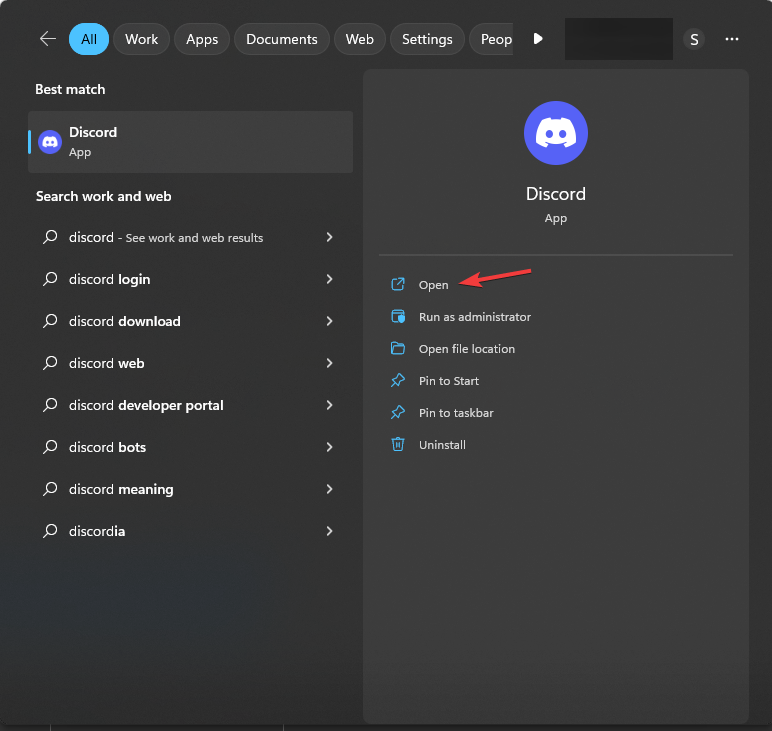
- Nakon što se aplikacija pokrene, pritisnite ili Ctrl + R ili idite na paletu sustava, kliknite desnom tipkom miša Razdor i odaberite Provjerite ima li ažuriranja.
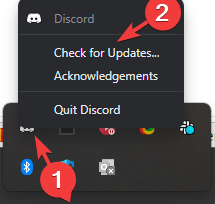
- Discord će se spojiti na poslužitelj i provjeriti postoje li ažuriranja.
2. Onemogući proxy poslužitelj
- Pritisnite Windows + ja otvoriti postavke aplikacija
- Ići Mreža & Internet, i kliknite Proxy.
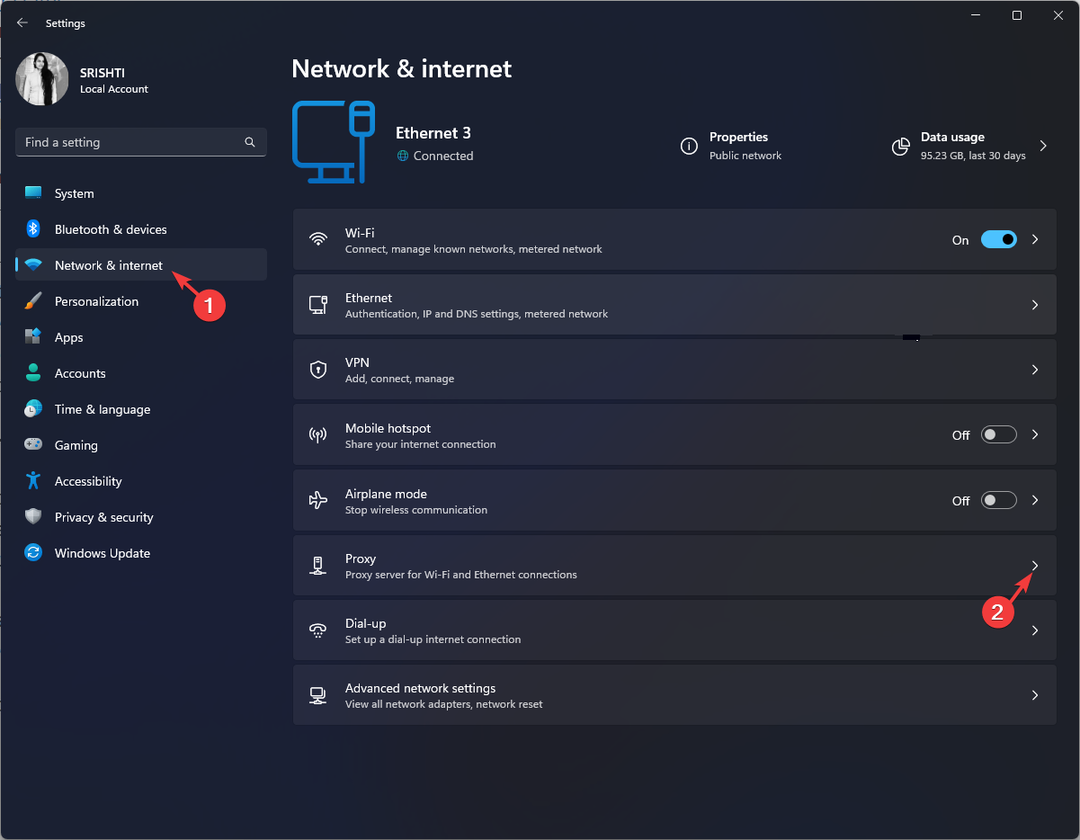
- Pod, ispod Ručno postavljanje proxyja, locirati Koristite proxy poslužitelj, kliknite Uredi.
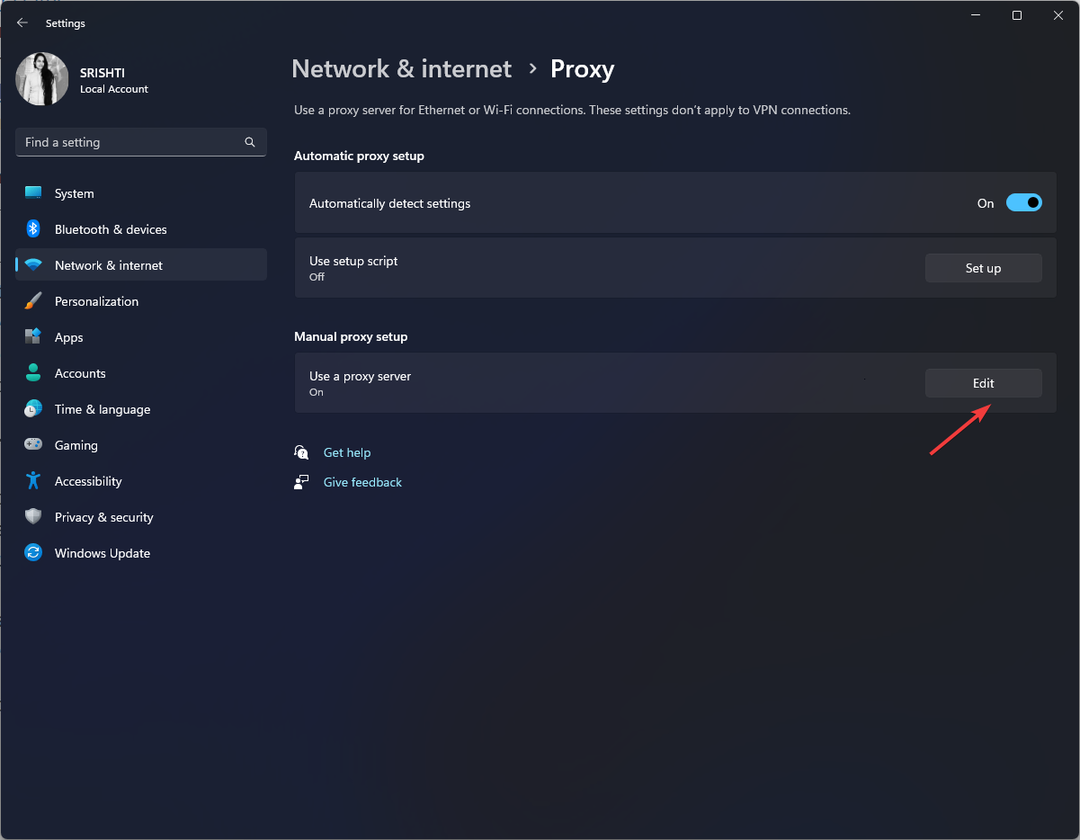
- Na Uredi proxy poslužitelj prozor, isključite prekidač ispod Koristite proxy poslužitelj.
- Klik Uštedjeti.
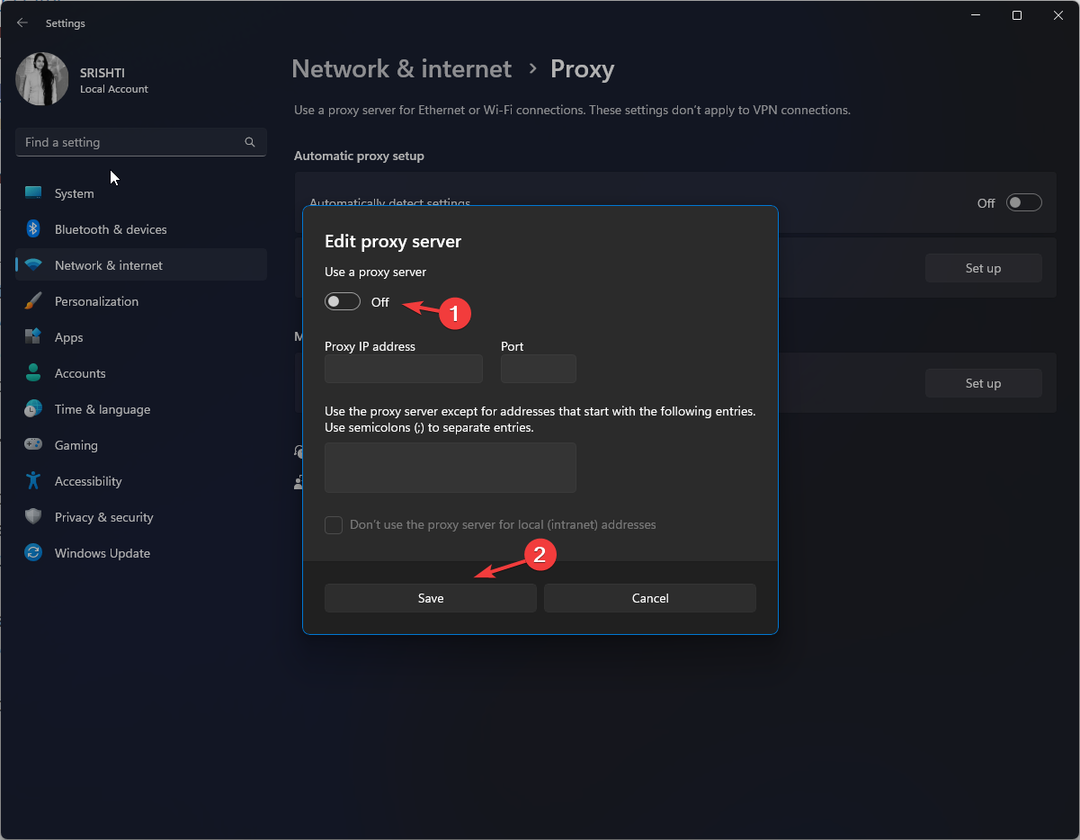
- Također, osigurajte Postavke automatskog otkrivanja opcija je isključena.
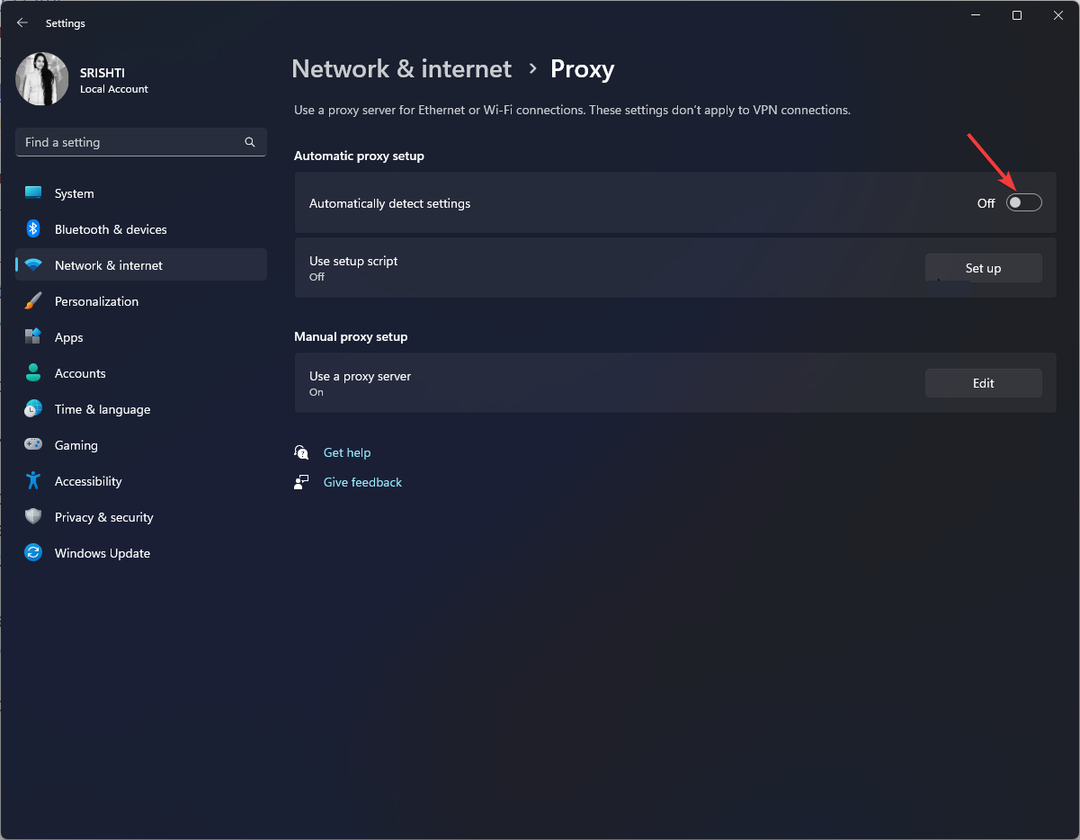
- Kada završite, zatvorite prozor postavki.
Ovi će koraci isključiti proxy postavke na vašem Windowsu i omogućiti vašem uređaju da se poveže izravno na internet bez prolaska kroz proxy poslužitelj.
- Što je Qhsafetray.exe i kako popraviti pogreške njegove aplikacije?
- Popravak: Nvidia GeForce Experience nije moguće otvoriti Share
- NTLDR nedostaje: 5 načina da to sigurno popravite
- Kindle rječnik ne radi? 4 načina da to brzo popravite
3. Očistite Discord predmemoriju i lokalne podatke
- Zatvori Razdor aplikaciju, zatim pritisnite Windows + R otvoriti Trčanje prozor.
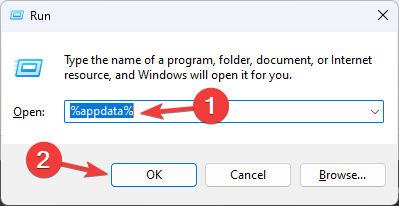
- Tip %podaci aplikacije% i kliknite u redu otvoriti Podaci o aplikaciji mapa.
- Pronađite razdor mapu, odaberite je i kliknite Izbrisati.

- Otvori Trčanje ponovno konzola, tip %localappdata%, i kliknite u redu otvoriti Lokalni mapa.
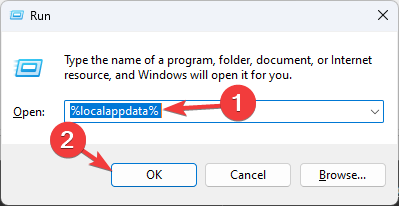
- Potražite Razdor mapu, odaberite je i kliknite Izbrisati dugme.

- Ponovno pokrenite računalo da biste spremili promjene.
4. Onemogući hardversko ubrzanje
- pritisni Windows ključ, vrsta Razdor, i kliknite Otvoren.
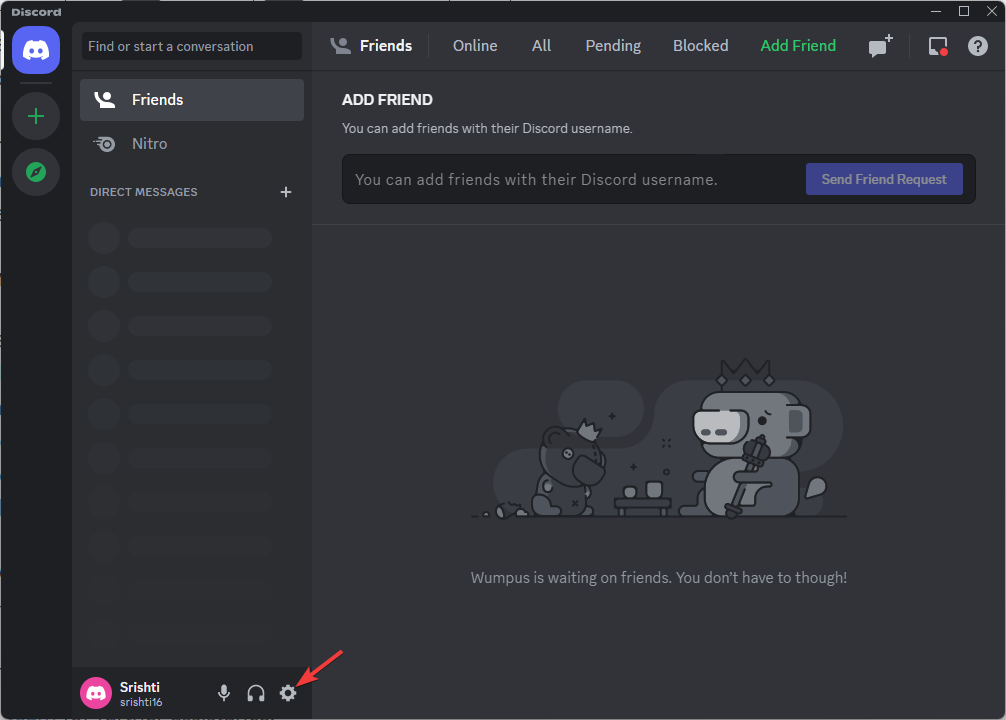
- Kliknite na zupčanik ikonu pored vaše profilne slike za otvaranje Korisničke postavke.
- Pod, ispod Postavke aplikacije, Odaberite Napredna iz lijevog okna.
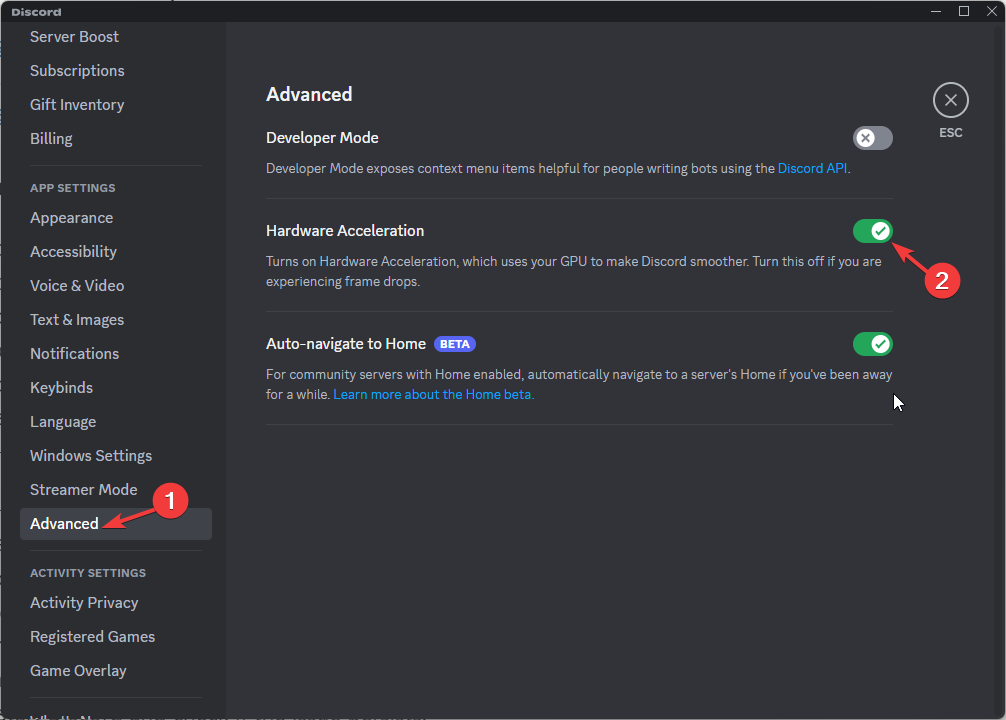
- Pomaknite se prema dolje do Napredna odjeljak i isključite prekidač za Hardversko ubrzanje.
- Na Promjena hardverskog ubrzanja, kliknite u redu potvrditi.
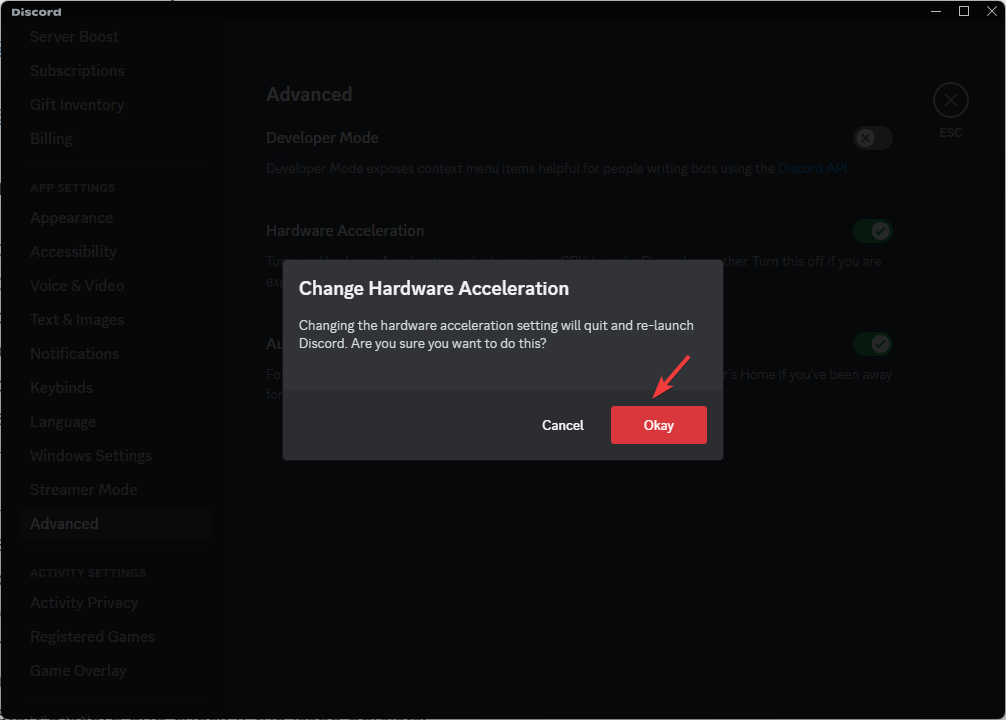
- Ponovno pokrenite Discord i provjerite i dalje postoji problem.
5. Ponovno instalirajte aplikaciju Discord
- pritisni Windows ključ, vrsta upravljačka ploča, i kliknite Otvoren.
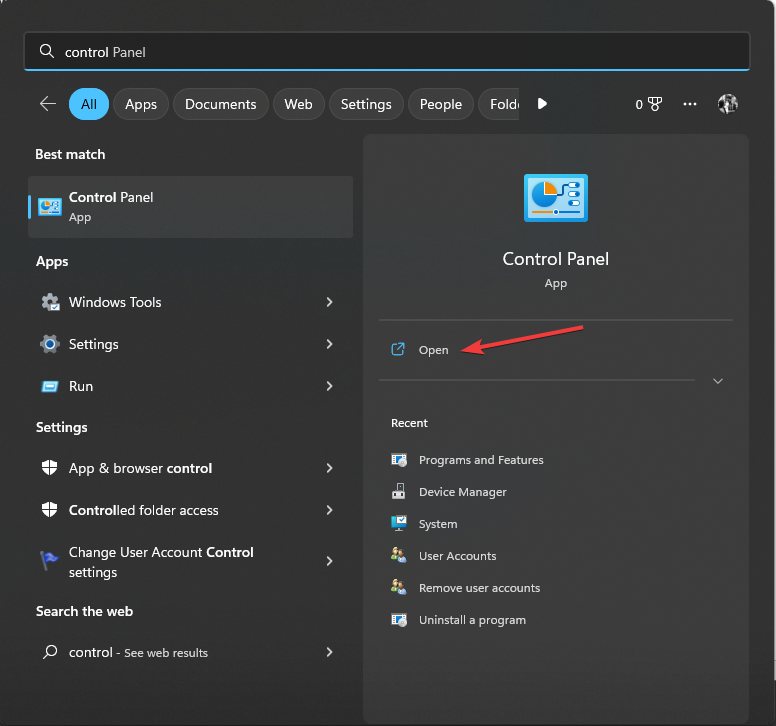
- Izaberi Pogled po kao Kategorija i kliknite Deinstalirajte program.
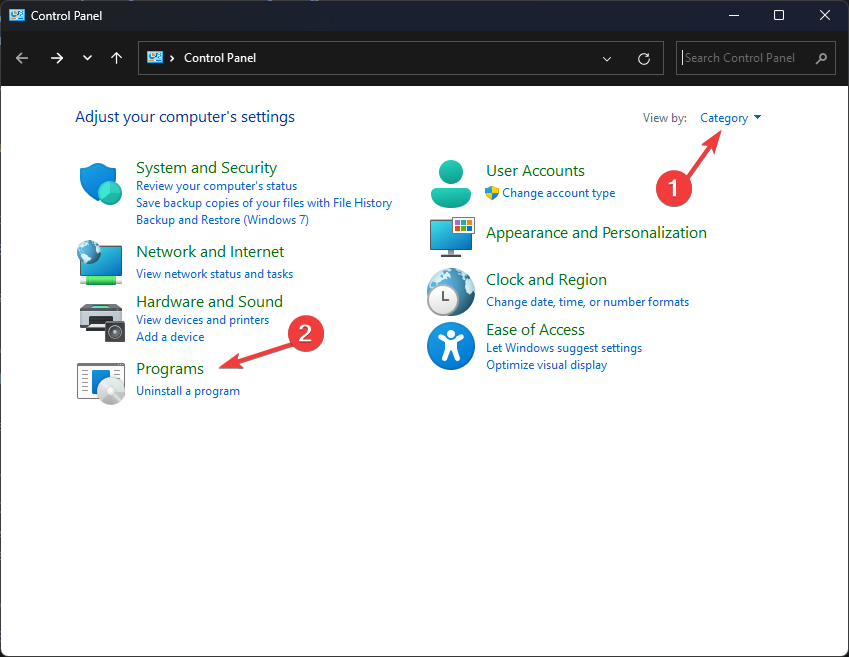
- Na Programi i značajke prozor, odaberite Razdor i kliknite Deinstaliraj.
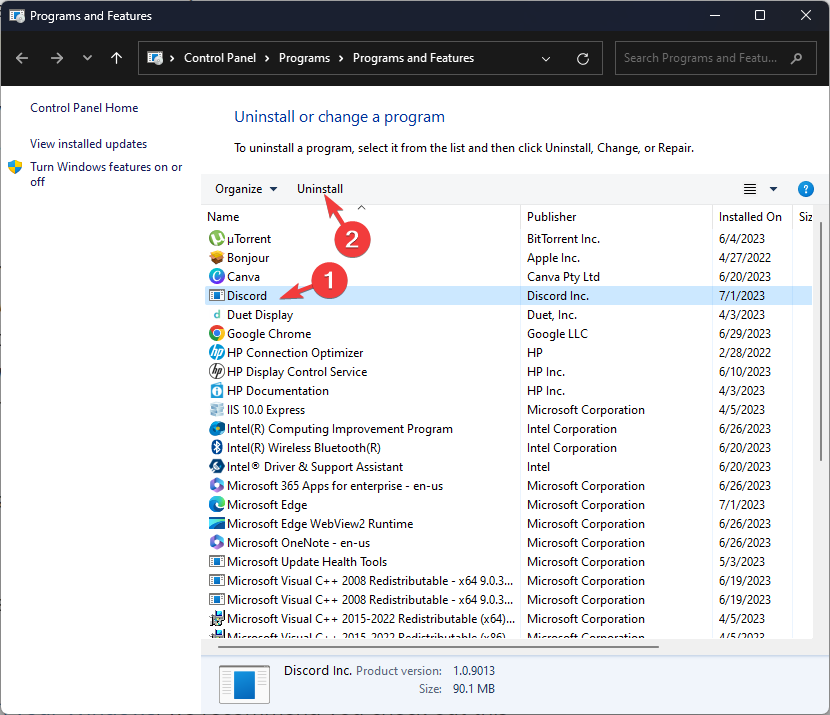
- Ići Službena stranica Discorda i kliknite Preuzmite za Windows za preuzimanje aplikacije.
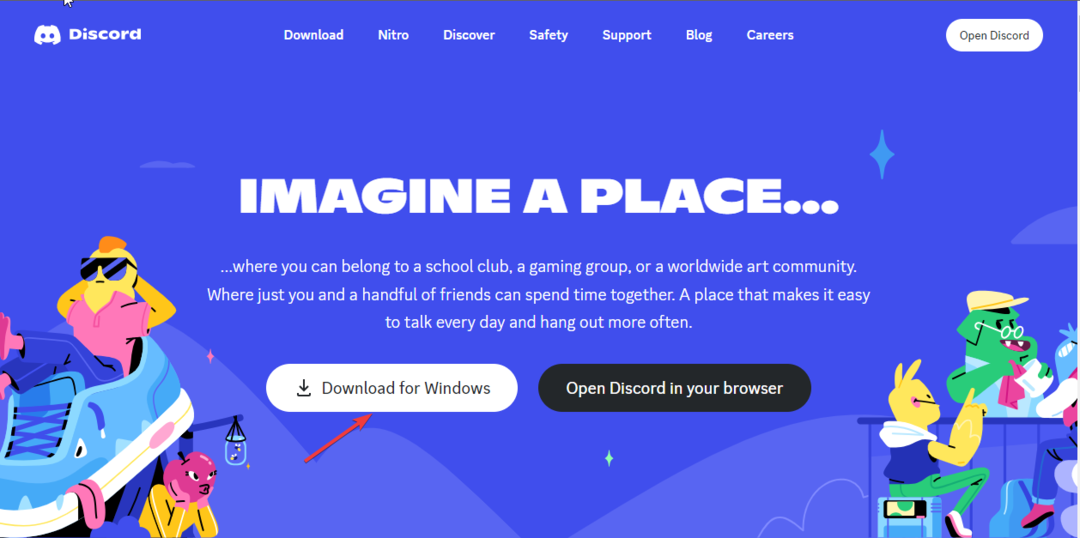
- Dvaput kliknite preuzetu datoteku za početak instalacije.
- Slijedite upute na zaslonu kako biste dovršili postupak.
Slijedeći ove korake, trebali biste moći riješiti Ova interakcija nije uspjela grešku na Discordu i uživajte u neprekidnoj komunikaciji na Discordu.
Ako vam ništa nije pomoglo, to bi mogao biti problem specifičan za račun; savjetujemo vam da kontaktirajte Discord tim za podršku za daljnju pomoć.
Ako se suočavate s problemima poput Discord se ne otvara na vašem Windowsu, preporučujemo da pogledate ovaj vodič kako biste pronašli brza rješenja.
Slobodno nam dajte sve informacije, savjete i svoja iskustva s temom u odjeljku za komentare u nastavku.
Još uvijek imate problema?
SPONZORIRANO
Ako gornji prijedlozi nisu riješili vaš problem, vaše računalo bi moglo imati ozbiljnijih problema sa sustavom Windows. Predlažemo da odaberete sveobuhvatno rješenje poput Fortect za učinkovito rješavanje problema. Nakon instalacije samo kliknite Pogledaj&popravi tipku, a zatim pritisnite Započni popravak.


